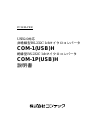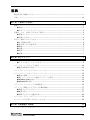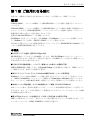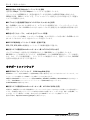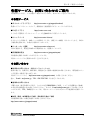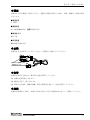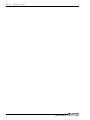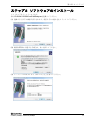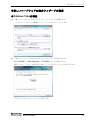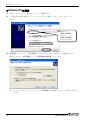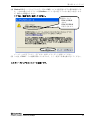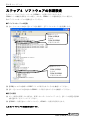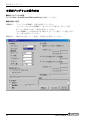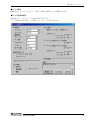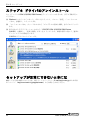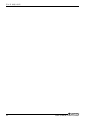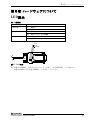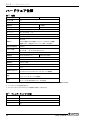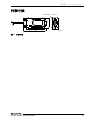PC-HELPER
USB2.0
対応
非絶縁型
RS-232C 1ch
マイクロコンバータ
COM-1(USB)H
絶縁型
RS-232C 1ch
マイクロコンバータ
COM-1P(USB)H
説明書

COM-1(USB)H, COM-1P(USB)H
i
梱包内容をご確認ください
このたびは、本製品をご購入いただきまして、ありがとうございます。
本製品は次の構成となっています。
構成品リストで構成品を確認してください。万一、構成品が足りない場合や破損している場合
は、お買い求めの販売店、または総合インフォメーションにご連絡ください。
登録カードは、新製品情報などをお客様にお知らせする際に必要なカードです。ご記入の上、
必ずご返送くださいますようお願いします。
■構成品リスト
・ 本体(下記のいずれか)
[COM-1(USB)H + ジェンダ-チェンジャ ・・・1] *1
[COM-1P(USB)H + ジェンダ-チェンジャ ・・・1] *1
・ ファーストステップガイド …1 ・ 登録カード&保証書 …1
・ COM Setup Disc(メディア *2) …1 ・ シリアルナンバーラベル …1
*1:商品は取り付けられた状態で梱包されています。
*2: 添付メディアには、ドライバソフトウェア、説明書(本書)を納めています。
メディア
本体
ファーストステップガイド
ファースト
ステップガイド
シリアルナンバーラベル
登録カード&保証書
登録カード
保証書

ii
COM-1(USB)H, COM-1P(USB)H
・ 本書の内容の全部または一部を無断で転載することは、禁止されています。
・ 本書の内容に関しては、将来予告なしに変更することがあります。
・ 本書の内容については万全を期しておりますが、万一ご不審な点や記載もれなどお気づき
のことがありましたら、お買い求めの販売店、または総合インフォメーションへご連絡く
ださい。
・ MS、Microsoft、Windows、Windows NTは、米国Microsoft Corporationの各国における登録
商標または商標です。その他、本書中に使用している会社名および製品名は、一般に各社
の商標または登録商標です。

COM-1(USB)H, COM-1P(USB)H
iii
目次
梱包内容をご確認ください ..................................................................................................................... i
目次 ............................................................................................................................................................. iii
第1章 ご使用になる前に 1
概要 .............................................................................................................................................................. 1
◆特長................................................................................................................................................... 1
◆サポートソフトウェア ................................................................................................................. 2
各種サービス、お問い合わせのご案内 ............................................................................................... 3
◆各種サービス .................................................................................................................................. 3
◆お問い合わせ .................................................................................................................................. 3
安全にご使用いただくために ................................................................................................................ 4
◆安全情報の表記 ............................................................................................................................. 4
◆取り扱い上の注意事項 ................................................................................................................. 4
◆環境................................................................................................................................................... 7
◆点検................................................................................................................................................... 7
◆保管................................................................................................................................................... 7
◆廃棄................................................................................................................................................... 7
第2章 セットアップ 9
セットアップとは ............................................................................................................................. 9
◆ドライバをインストールする .................................................................................................... 9
ステップ1 ハードウェアの設定 ....................................................................................................... 10
◆製品本体各部の名称 ................................................................................................................... 10
ステップ2 ソフトウェアのインストール....................................................................................... 11
ステップ3 ハードウェアのインストール....................................................................................... 12
◆製品の接続 .................................................................................................................................... 12
◆新しいハードウェアの検出ウィザードの設定...................................................................... 13
◆Windows Vistaの場合 .................................................................................................................. 13
◆Windows XPの場合 ........................................................................................................................ 14
ステップ4 ソフトウェアの初期設定 ............................................................................................... 16
ステップ5 診断プログラムによる動作確認 .................................................................................. 17
◆診断プログラムとは ................................................................................................................... 17
◆確認方法 ........................................................................................................................................ 17
◆診断プログラムの操作方法 ...................................................................................................... 18
ステップ6 ドライバのアンインストール....................................................................................... 20
セットアップが正常にできないときには ......................................................................................... 20
第3章 外部機器との接続 21
インターフェイスコネクタ .................................................................................................................. 21

iv
COM-1(USB)H, COM-1P(USB)H
◆本製品を直接接続する ............................................................................................................... 21
◆本製品をケーブルで接続する .................................................................................................. 22
◆ジェンダ-チェンジャ ............................................................................................................... 22
第4章 機能の説明 23
通信機能.................................................................................................................................................... 23
◆シリアルデータ転送 ................................................................................................................... 23
◆RS-232C制御線............................................................................................................................. 23
◆ボーレートの設定 ....................................................................................................................... 23
◆バス絶縁 [COM-1P(USB)H]...................................................................................................... 23
◆サージ保護 [COM-1P(USB)H] ................................................................................................. 23
第5章 ハードウェアについて 25
LED表示 .................................................................................................................................................... 25
ハードウェア仕様 ................................................................................................................................... 26
外形寸法.................................................................................................................................................... 27

第1章 ご使用になる前に
COM-1(USB)H, COM-1P(USB)H
1
第1章 ご使用になる前に
本章では、本製品をご使用になる前に知っていただくべき情報について説明しています。
概要
COM-1(USB)Hは、パソコンのUSBポートをRS-232C準拠のシリアル通信に変換するマイクロコン
バータです。
COM-1P(USB)Hは、パソコンのUSBポートをRS-232C準拠のシリアル通信に変換する絶縁型のマイ
クロコンバータです。COM-1P(USB)Hは、パソコンとのバスラインを絶縁、通信ポートにサージ
保護回路を内蔵した耐ノイズ性を強化したタイプです。
本製品は1chのRS-232C通信ポートを搭載しています。
921,600bpsまでのボーレートに対応、送信128byte、受信384byteのバッファメモリを搭載していま
す。Windowsドライバを添付、OS標準のCOMポートとして使用できます。
当社独自で定義したローカルな関数を提供するドライバライブラリAPI-PAC(W32)やActiveXコンポ
ーネント集ACX-PAC(W32)に対応しています。
◆特長
■RS-232Cシリアル通信、最高921,600bpsに対応
RS-232C準拠のシリアルポートを1ch搭載しています。300 - 921,600bpsまでのボーレートをソフト
ウェアで設定できます。高速でデータ転送する場合は、外部機器やケーブル長などの環境によって
正常な伝送ができない場合があります。
■USB1.1/USB2.0規格準拠し、バスパワー駆動により外部からの電源が不要
USB1.1/USB2.0規格に準拠しており、Full Speed(12Mbps)での高速転送が可能です。USBのバスパワ
ーで動作するため、外部からの電源が不要です。
■添付ドライバソフトウェアによりWindowsの標準COMポートとして使用可能
Windowsでパソコン本体のCOMポートと同様に使用できるドライバソフトウェアを添付していま
す。OS標準のWin32APIコミュニケーション関数およびVisual BasicのMSCommに対応しています。
また、ハードウェアの動作確認や機器との通信テストが行える診断プログラムも提供しています。
■本体とパソコン間を絶縁、すべての信号線をサージ保護 (COM-1P(USB)Hのみ)
本体とパソコン間は、電気的に絶縁しています。パソコンと外部回路間の電気的ノイズを防ぐこと
ができます。また、すべての信号線はサージ保護されていますので、サージによるパソコンの誤動
作や破損の心配が不要です。
■最大127台までコンバータを増設でき、COM1 - COM256までの設定が可能
USBハブを使用することにより、1台のパソコンに最大127台までコンバータを増設できます。デバ
イスマネージャにより、COM1 - COM256までの設定が可能です

第1章 ご使用になる前に
2
COM-1(USB)H, COM-1P(USB)H
■送信128byte 受信384byteのバッファメモリを搭載
送信専用128byte、受信専用384byteのバッファメモリを搭載しています。
バッファメモリはFIFO形式で、高速な通信やデータ送受信時でのCPU負荷軽減に役立ちます。
FIFO使用有無、FIFOトリガサイズを、デバイスマネージャで設定できるため用途に応じて最適な
システムが構築できます。
■モデムなどに直接接続可能な9ピンD-SUB(メス)コネクタを採用
9ピンD-SUB(メス)コネクタの採用により、モデムなどに直接繋げます。ジェンダーチェンジャを
接続することで、9ピンD-SUBコネクタ(メス)のケーブルにも接続できます(※製品出荷時取り付け
済)。
■用途に応じたケーブル、コネクタをオプションで用意
ストレートケーブル(1.8m)、クロスケーブル(1.8m)、および自作ケーブル用の9ピンD-SUBコネクタ
(オスタイプまたはメスタイプ)をオプションで用意しています。
■RS-232C制御線をソフトウェアで制御・監視が可能
RTS, CTS, DTR, DSRの制御線をソフトウェアで制御や監視が可能です。
■計測システム開発用ActiveXコンポーネント集 ACX-PAC(W32)に対応
プログラム作成なしに利用できる実例集の1つとしてRS-232Cビューワを収録しています。
RS-232Cビューワを使用することにより、標準COMポートからRS-232C通信を行い、データ取得し
ます。また、データを数値変換し、トレンドグラフで画面表示したり、通信テストでは、RS-232C
送受信の状態を表示することが可能です。
◆サポートソフトウェア
■標準COMドライバソフトウェア
COM Setup Disk
(添付)
Windowsでパソコン本体のCOMポート(標準COM)と同様に使用できるようにするためのソフトウェアです。マイ
クロコンバータの増設によりCOMポートを127ポートまで追加できます。
OS標準のWin32APIコミュニケーション関数(CreateFile( ), WriteFile( ), ReadFile( ), SetCommState( )など)に対応して
います。Visual Basicのコミュニケーションコントロール(MSComm)に対応しています。
※API-SIO(98/PC)は使用できません。
■計測システム開発用ActiveXコンポーネント集
ACX-PAC(W32)
(別売)
本製品は、200種類以上の当社計測制御用インターフェイスボード(カード)に対応した計測システム開発支援ツー
ルです。計測用途に特化したソフトウェア部品集で画面表示(各種グラフ、スライダ 他)、解析・演算(FFT、フィ
ルタ 他)、ファイル操作(データ保存、読み込み)などのActiveXコンポーネントを満載しています。
製品の詳細は、http://www.contec.co.jp/acxpac/ を参照ください。

第1章 ご使用になる前に
COM-1(USB)H, COM-1P(USB)H
3
各種サービス、お問い合わせのご案内
当社製品をより良く、より快適にご使用いただくために、次のサポートを行っております。
◆各種サービス
■ダウンロードライブラリ http://www.contec.co.jp/support/download/
最新のドライバやファームウェア、解説書など技術資料がダウンロードいただけます。
■FAQライブラリ https://contec.e-srvc.com/
よくあるご質問やトラブルシューティングをQ&A形式でご紹介しています。
■ナレッジベース http://www.contec-kb.com/
やりたいことが探せる、知識ベースの情報サイトです。接続したい機器、やりたいことなど、目的か
ら解決策を探せます。お役立ち情報がいっぱいです。
■インターネット通販 http://www.contec-eshop.com/
当社が運営する、最短翌日納品の大変便利なネット直販サービスです。
■評価機無料貸出 http://www.contec.co.jp/support/request/
当社製品を無料でお試しいただけるサービスです。
当社ホームページから簡単にお申し込みができます。
◆お問い合わせ
■技術的なお問い合わせ (総合インフォメーション)
製品の使い方、初期不良、動作異常、環境対応など製品の技術的なお問い合わせに、専門技術スタッ
フが迅速かつ親切丁寧に対応します。
当社ホームページから http://www.contec.co.jp/support/contact/ お問い合わせください。
他に、E-mail:tsc@contec.jp、TEL:050-3736-7861 でも対応しております。
■営業的なお問い合わせ
ご購入方法、販売代理店のご紹介、力スタム対応/OEM/ODMのご相談、システム受託開発のご依頼
は当社支社(営業窓口)にお問い合わせください。または、E-mail (sales@contec.jp)にてもお問い合わせ
いただけます。TEL、FAX番号については、当社ホームページまたは力タログの裏表紙に記載してい
ます。
■納期、価格、故障修理のご依頬、寿命部品交換のご依頼
当社製品取り扱いの販売代理店へお問い合わせください。
http://www.contec.co.jp/support/contact/

第1章 ご使用になる前に
4
COM-1(USB)H, COM-1P(USB)H
安全にご使用いただくために
次の内容をご理解の上、本製品を安全にご使用ください。
◆安全情報の表記
本書では、人身事故や機器の破壊をさけるため、次のシンボルで安全に関する情報を提供していま
す。内容をよく理解し、安全に機器を操作してください。
この表示を無視して、誤った取り扱いをすると、人が死亡または重傷を負う危険
が差し迫って生じることが想定される内容を示しています。
この表示を無視して、誤った取り扱いをすると、人が死亡または重傷を負う可能
性が想定される内容を示しています。
この表示を無視して、誤った取り扱いをすると、人が損害を負う可能性が想定さ
れる内容および物的損害のみの発生が想定される内容を示しています。
◆取り扱い上の注意事項
周囲に発火性、腐食性のガスがある場所で使用しないでください。爆発、火災、感電、故障の
原因となります。
・ 本製品に衝撃を与えたり、曲げたりしないでください。
誤動作、発熱、故障、破損の原因になります。
・ 本製品の端子部(USBコネクタ、D-SUBコネクタ)には手を触れないでください。
誤動作、発熱、故障の原因になります。
触れた場合は、工業用アルコールできれいにふいてください。
・ パソコン本体から、実装するすべての製品に十分な電力が供給できることを確認してください。
十分な電力が供給できない場合は、誤動作、発熱、故障の原因になります。
・ 本製品は機能追加、品質向上のため予告なく仕様を変更する場合があります。
継続的にご利用いただく場合でも、必ず説明書を読み、内容を確認してください。
・ 本製品を改造しないでください。
改造をしたものに対しては、当社は一切の責任を負いません。
・ 本製品の運用を理由とする損失、逸失利益などの請求につきましては、前項にかかわらず、い
かなる責任も負いかねますのであらかじめご了承ください。
・ USBハブの種類によっては、デバイスの認識、動作に問題が発生する可能性があります。USB
ハブをご使用になる場合は当社の貸出サービスをご利用になり、事前に動作確認されることを
お勧めします。
危険
警告
注意
危険
注
意

第1章 ご使用になる前に
COM-1(USB)H, COM-1P(USB)H
5
・ COM-1P(USB)H FCC PART15 クラスA付帯条項について
COM-1P(USB)Hは、FCC PART15 クラスAを取得しておりますが、FCC規格に対して十分なマ
ージンが確保できない場合があります。その場合は、フェライトコア(SEIWA E04SR301334ま
たは互換品)をCOMケーブル(本製品側)に使用してください。
フェライトコア装着の際は、フェライトコアを開いた状態でコネクタの近くで1回巻きつけた
後、閉じてください。
・ CE EMC付帯条項について
本製品を上記規格に適合させる為に、インターフェイス接続ケーブルにフェライトコアを装着
してください。フェライトコアの型式は下記を参照してください(相当品も可)。
コア型式
コアメーカー
コアターン数
コア数
コア取り付け位置
E04SR301334 SEIWA 2 1
COM
ケーブルの
本体側と接続機器側
E04SR170730A SEIWA 1 1 USB
ケーブルの
PC
側
■取り付けイメージ図
FCC PART15
クラス
A
注意事項
This equipment has been tested and found to comply with the limits for a Class A digital device,
pursuant to part 15 of the FCC Rules. These limits are designed to provide reasonable protection
against harmful interference when the equipment is operated in a commercial environment.
This equipment generates, uses, and can radiate radio frequency energy and, if not installed and
used in accordance with the instruction manual, may cause harmful interference to radio
communications. Operation of this equipment in a residential area is likely to cause harmful
interference in which case the user will be required to correct the interference at his own expense.
NOTE
FCC WARNING
Changes or modifications not expressly approved by the party responsible for compliance could void
the user's authority to operate the equipment.

第1章 ご使用になる前に
6
COM-1(USB)H, COM-1P(USB)H
VCCI
クラス
A
注意事項
この装置は,クラス A 情報技術装置です。この装置を家庭環境で使用すると電波妨
VCCI-A
害を引き起こすことがあります。この場合には使用者が適切な対策を講ずるよう要求
されることがあります
。

第1章 ご使用になる前に
COM-1(USB)H, COM-1P(USB)H
7
◆環境
本製品は下記の環境でご使用ください。範囲外の環境で使用した場合、発熱、誤動作、故障の原因
になります。
■周囲温度
0 - 50
℃
■周囲湿度
10 - 90%RH(
ただし、結露しないこと
)
■腐食性ガス
ないこと
■浮遊粉塵
特にひどくないこと
◆点検
本製品を安全に使用していただくために、定期的に点検を行ってください。
◆保管
本製品を保管する際には、購入時の状態で保管してください。
(1) 本製品を保管袋に入れます。
(2) 梱包材で包み、箱に入れます。
(3)
直射日光や湿気、衝撃や振動、磁気や静電気を避けて、常温で保管してください。
◆廃棄
本製品を廃棄される場合、法律や市町村の条令に定める廃棄方法に従って、廃棄してください。
□コネ
クタ接
続部
に汚
れ
、
腐食
がな
い
こと

第1章 ご使用になる前に
8
COM-1(USB)H, COM-1P(USB)H

第2章 セットアップ
COM-1(USB)H, COM-1P(USB)H
9
第2章 セットアップ
本章では、セットアップの方法について説明しています。
セットアップとは
セットアップとは、本製品を使用するために必要な事前の操作です。
ソフトウェアとハードウェアのそれぞれに必要な操作があります。
◆ドライバをインストールする
添付のCD-ROMを使って、本章の各ステップの手順で操作することで、ソフトウェアとハードウ
ェアの準備ができます。その後に診断プログラムによる動作確認を行い、ソフトウェア、ハードウ
ェアが正常に動作するかを確認することができます。
ステップ1
ハードウェアの設定
ステップ2
ハードウェアのインストール
ステップ3
ソフトウェアの初期設定
ステップ4
診断プログラムによる確認
また、セットアップが正常に行えない場合は、「本章 セットアップが正常にできないときは」を参
照してください。

第2章 セットアップ
10
COM-1(USB)H, COM-1P(USB)H
ステップ1 ハードウェアの設定
ここでは製品の設定と、パソコンに実装する手順を説明します。
◆製品本体各部の名称
■ COM-1(USB)H、COM-1P(USB)H
図
2.1
製品本体各部の名称
インター
フェイス
コネ
クタ
9 ピ
ン D-
SUB
( メ
ス )
インター
フェイスコネクタ
USB TypeA

第2章 セットアップ
COM-1(USB)H, COM-1P(USB)H
11
ステップ2 ソフトウェアのインストール
ソフトウェアをインストールします。
添付CD-ROMの¥USB¥Com1Usb¥Setup.exeを起動してください。
(1)
起動すると以下の画面が表示されます。続行するには[次へ]をクリックしてください。
(2)
使用許諾契約へ同意できる場合は、次へを押してください。
(3)
インストールが始まります。終わったら完了を押してください。

第2章 セットアップ
12
COM-1(USB)H, COM-1P(USB)H
ステップ3 ハードウェアのインストール
Windowsでは、周辺機器をOSに認識させる必要があります。これをハードウェアのインストール
と呼びます。
本製品を複数使用する場合は、必ず一台ずつ設定が完了してから次の製品をインストールしてく
ださい。
◆製品の接続
(1)
本製品を接続する前に、パソコンの電源をいれてください。
(2)
パソコンが完全に起動したら、本製品をパソコンのUSBポ-トに接続してください。
USBハブを介しての接続もできます。
図
2.2
製品の接続
USBハブの種類によっては、デバイスの認識、動作に問題が発生する可能性があります。USB
ハブをご使用になる場合は当社の貸出サービスをご利用になり、事前に動作確認されることを
お勧めします。
USB ポート
注意

第2章 セットアップ
COM-1(USB)H, COM-1P(USB)H
13
◆新しいハードウェアの検出ウィザードの設定
◆Windows Vistaの場合
(1)
「新しいハードウェアが見つかりました」とウィザードが起動します。
「ドライバソフトウェアを検索してインストールするをクリックします。
(2)
「新しいハードウェアが見つかりました」とウィザードが表示されたら
添付CD-ROMの「COM Setup Disk」をCD-ROMドライブに挿入します。
挿入してから、しばらくお待ち頂いた後、デバイスのインストールがはじまります。
これでハードウェアのインストールは完了です。

第2章 セットアップ
14
COM-1(USB)H, COM-1P(USB)H
◆Windows XPの場合
(1)
「新しいハードウェアの検出ウィザード」が起動します。
(2)
「一覧または特定の場所からインストールする」を選択し「次へ」ボタンをクリック
します。
(3)
CD-ROMからセットアップ情報(INF)ファイルのあるフォルダを指定して、登録を行います。
指定フォルダは “(CD-ROMドライブ名)¥USB¥COM1USB”になります。
※ [リムーバブルメディア(フロッピー、CD-ROMなど)を検索]のチェックは必ずはずして
ください。
※製品によって
COM-1(USB)H
または
COM-1P(USB)H
が表示されます。

第2章 セットアップ
COM-1(USB)H, COM-1P(USB)H
15
(4) Windows XPで[ハードウェアウイザード]中のINFファイルを指定後に以下の警告画面がでま
す。これは対象となるドライバが[Windowsロゴテスト]に対応していない場合に発生します
が、動作上は問題ありません。
ここでは、
[
続行
]
ボタンを押してください。
インスト-ルが完了したら、完了ボタンを押してウィザードを閉じてください。
(5) この後、COMポ-トの認識作業に入りますので、もう一度同じ作業を繰り返してください。
これでハードウェアのインストールは完了です。
※製品によって
COM-1(USB)H
または
COM-1P(USB)H
が表示されます。
ページが読み込まれています...
ページが読み込まれています...
ページが読み込まれています...
ページが読み込まれています...
ページが読み込まれています...
ページが読み込まれています...
ページが読み込まれています...
ページが読み込まれています...
ページが読み込まれています...
ページが読み込まれています...
ページが読み込まれています...
ページが読み込まれています...
ページが読み込まれています...
-
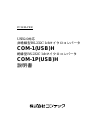 1
1
-
 2
2
-
 3
3
-
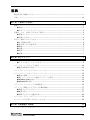 4
4
-
 5
5
-
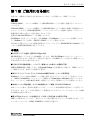 6
6
-
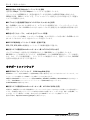 7
7
-
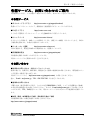 8
8
-
 9
9
-
 10
10
-
 11
11
-
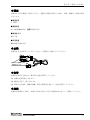 12
12
-
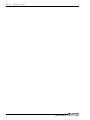 13
13
-
 14
14
-
 15
15
-
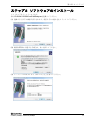 16
16
-
 17
17
-
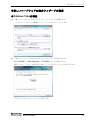 18
18
-
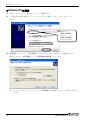 19
19
-
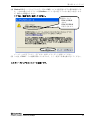 20
20
-
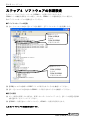 21
21
-
 22
22
-
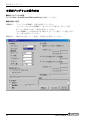 23
23
-
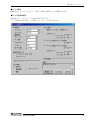 24
24
-
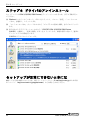 25
25
-
 26
26
-
 27
27
-
 28
28
-
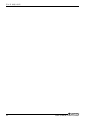 29
29
-
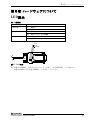 30
30
-
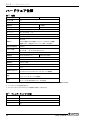 31
31
-
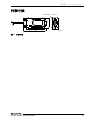 32
32
-
 33
33
Contec COM-1P(USB)H 取扱説明書
- タイプ
- 取扱説明書
- このマニュアルも適しています